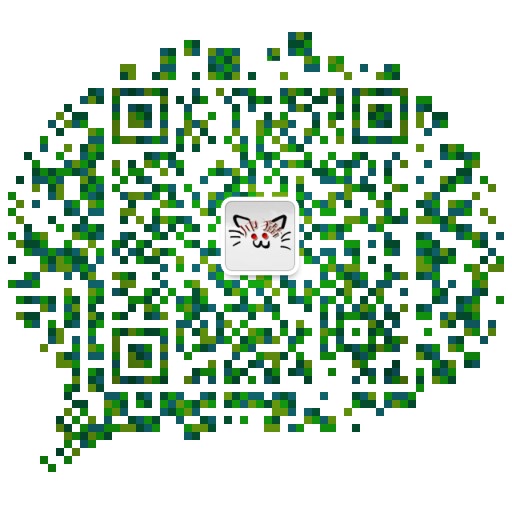组件-Element—Timeline(时间线)
日期: 2019-07-04 分类: 跨站数据 458次阅读
组件-Element—Timeline(时间线)
组件—时间线
-
基础用法
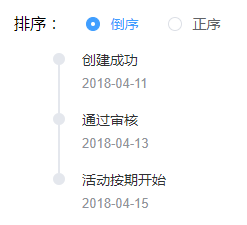
<div class="block"> <div class="radio"> 排序: <el-radio-group v-model="reverse"> <el-radio :label="true">倒序</el-radio> <el-radio :label="false">正序</el-radio> </el-radio-group> </div> <el-timeline :reverse="reverse"> <el-timeline-item v-for="(activity, index) in activities" :key="index" :timestamp="activity.timestamp"> {{activity.content}} </el-timeline-item> </el-timeline> </div> <script> export default { data() { return { reverse: true, activities: [{ content: '活动按期开始', timestamp: '2018-04-15' }, { content: '通过审核', timestamp: '2018-04-13' }, { content: '创建成功', timestamp: '2018-04-11' }] }; } }; </script> -
⾃定义节点样式
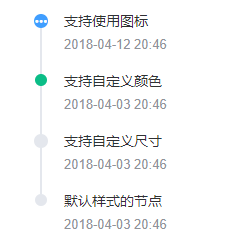
<div class="block"> <el-timeline> <el-timeline-item v-for="(activity, index) in activities" :key="index" :icon="activity.icon" :type="activity.type" :color="activity.color" :size="activity.size" :timestamp="activity.timestamp"> {{activity.content}} </el-timeline-item> </el-timeline> </div> <script> export default { data() { return { activities: [{ content: '支持使用图标', timestamp: '2018-04-12 20:46', size: 'large', type: 'primary', icon: 'el-icon-more' }, { content: '支持自定义颜色', timestamp: '2018-04-03 20:46', color: '#0bbd87' }, { content: '支持自定义尺寸', timestamp: '2018-04-03 20:46', size: 'large' }, { content: '默认样式的节点', timestamp: '2018-04-03 20:46' }] }; } }; </script> -
⾃定义时间戳
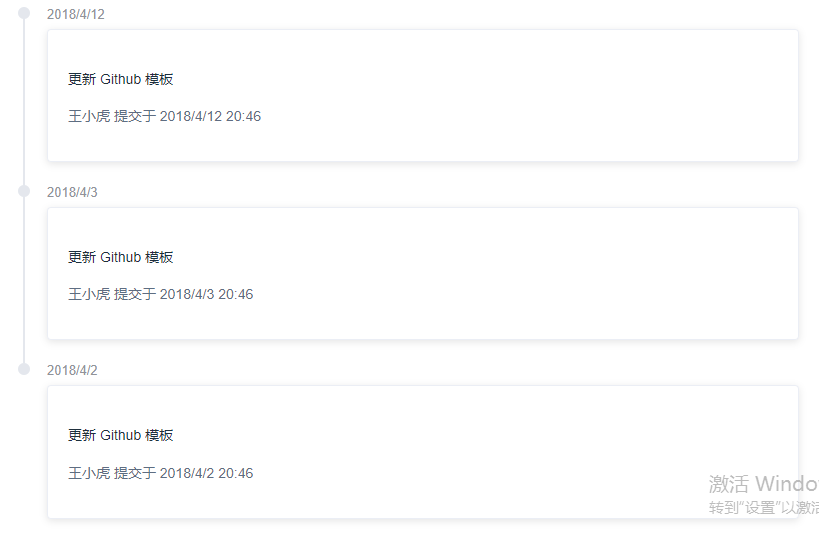
<div class="block"> <el-timeline> <el-timeline-item timestamp="2018/4/12" placement="top"> <el-card> <h4>更新 Github 模板</h4> <p>王小虎 提交于 2018/4/12 20:46</p> </el-card> </el-timeline-item> <el-timeline-item timestamp="2018/4/3" placement="top"> <el-card> <h4>更新 Github 模板</h4> <p>王小虎 提交于 2018/4/3 20:46</p> </el-card> </el-timeline-item> <el-timeline-item timestamp="2018/4/2" placement="top"> <el-card> <h4>更新 Github 模板</h4> <p>王小虎 提交于 2018/4/2 20:46</p> </el-card> </el-timeline-item> </el-timeline> </div> -
Timeline Attributes

-
Timeline-item Attributes
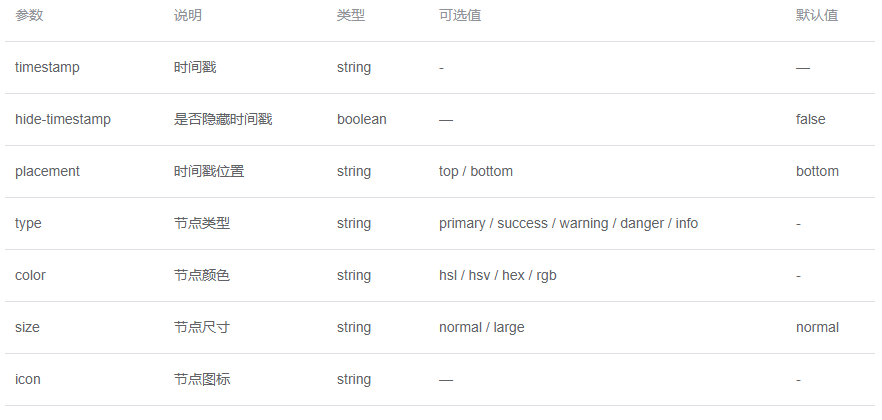
-
Timeline-Item Slot

除特别声明,本站所有文章均为原创,如需转载请以超级链接形式注明出处:SmartCat's Blog
精华推荐